新mac电脑软件安装指南(前端开发用)
1. 下载git
未下载git直接下载homebrew也会提示你下载git
2. 下载homebrew
-
介绍:
Homebrew 是 macOS 和 Linux 系统的开源包管理器,通过命令行实现软件的快速安装、更新和管理,极大简化了开发者及普通用户的工作流程。 -
命令:
/bin/zsh -c "$(curl -fsSL https://gitee.com/cunkai/HomebrewCN/raw/master/Homebrew.sh)"
- 步骤
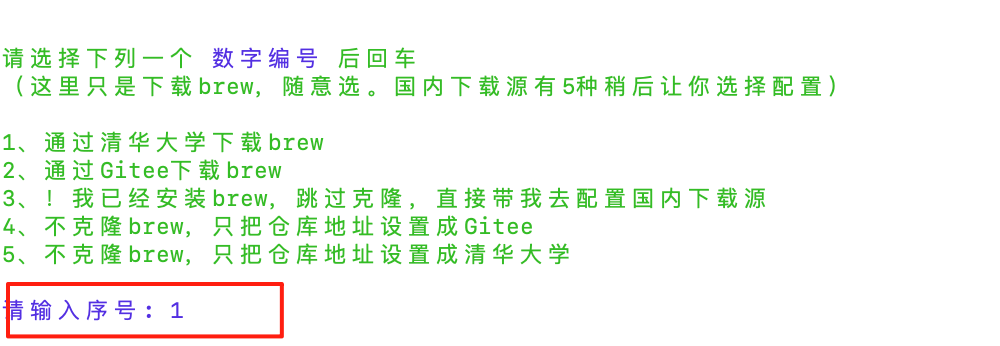
输入开机密码
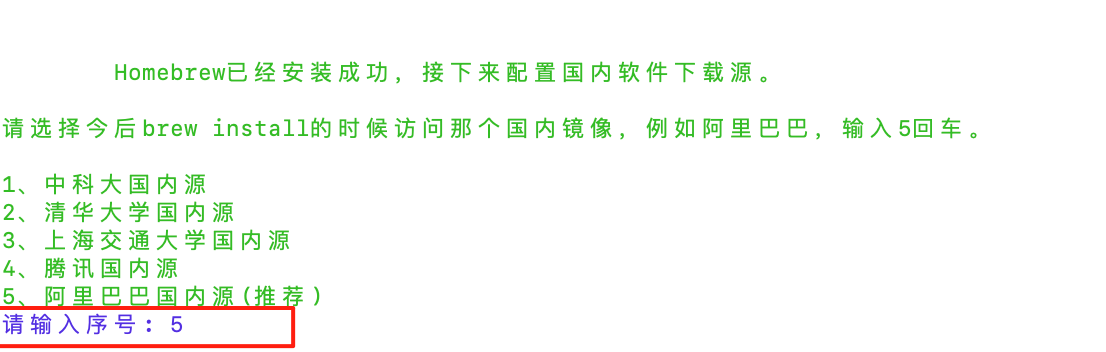

终端运行
source /Users/wumengzhao/.zprofile
3. 下载n(node版本工具)
- 通过brew下载node
brew install node
- 通过node带的npm全局下载n
npm install n -g
- 测试n是否下载成功
n --version

- n下载node
sudo n install v16.20.0
- 多下载几个node,使用“n”命令切换版本
n
通过键盘上下键选择想要的版本,然后回车就会安装切换

- 发现切换后不生效(切换成v16.20.0, 但node -v仍然是v23.11.0)

- 卸载brew的node
brew uninstall node
4. 终端shell命令行美化工具下载(oh my zsh)
mac默认支持两种shell模式:bash和zsh(默认bash)
bash与zsh的区别:
- 切换方法:
切换bash:chsh -s /bin/bash
切换zsh:chsh -s /bin/zsh
也可以在终端app的系统偏好设置里手动设置。 - 读取环境配置文件:
bash读取的配置文件:~/.bash_profile文件
zsh读取的配置文件:~/.zshrc文件
当从bash切换为zsh时,如果不想重新配置一遍.zshrc文件,可以在.zshrc文件中加上source ~/.bash_profile;直接从.bash_profile文件读取配置。
bash:
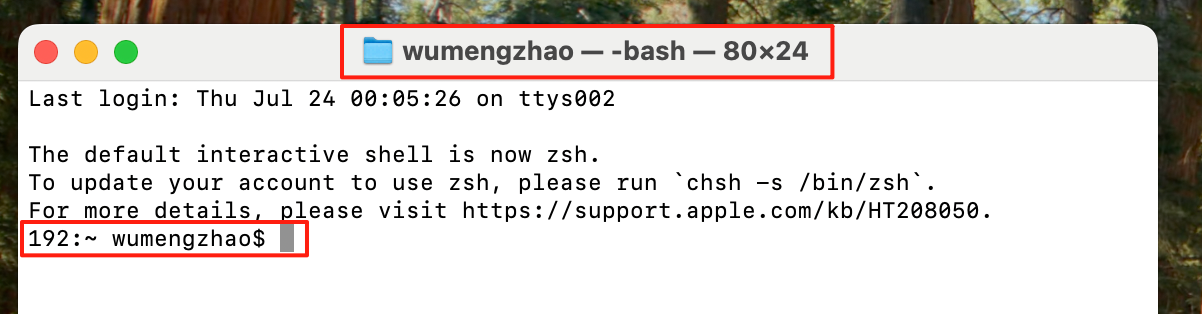
zsh:
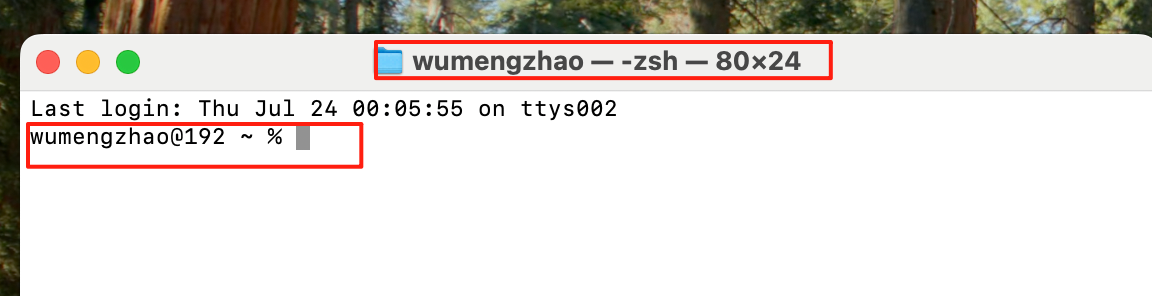
- oh my zsh安装
官网:https://ohmyz.sh/#install
sh -c "$(curl -fsSL https://raw.githubusercontent.com/ohmyzsh/ohmyzsh/master/tools/install.sh)"
关于总是因为网址问题而下载失败可以通过配置hosts文件解决(/etc/hosts),文章最后有介绍。
配置hosts后下载成功:
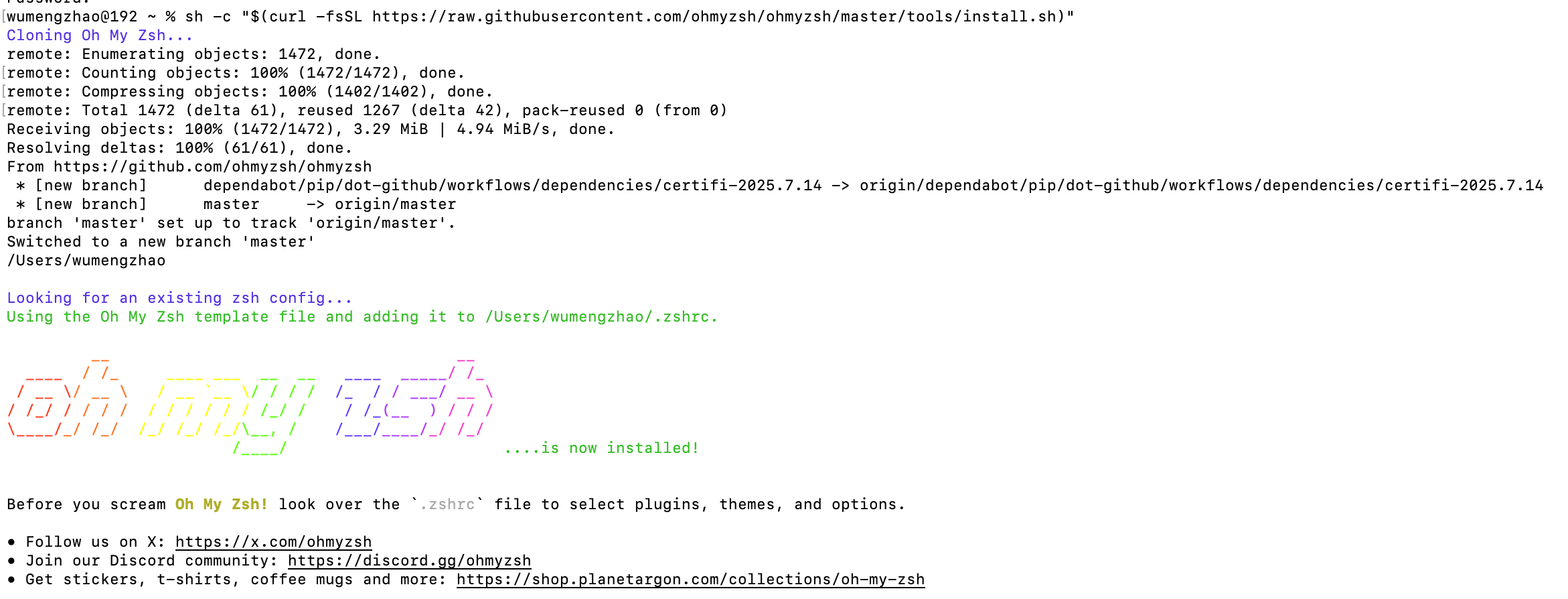
安装成功后可以看到命令行有样式了,还可以在~/.zshrc文件中配置样式主题
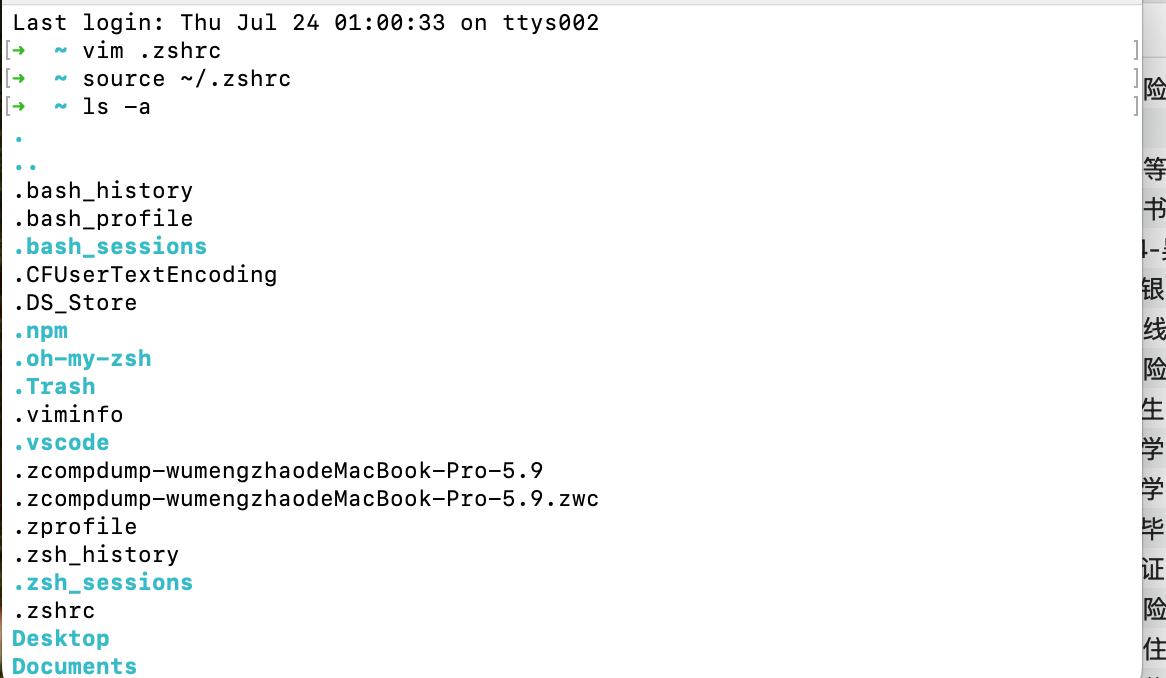
.zshrc中配置主题为agnoster,默认为robbyrussell
ZSH_THEME="agnoster"
改完主题后:
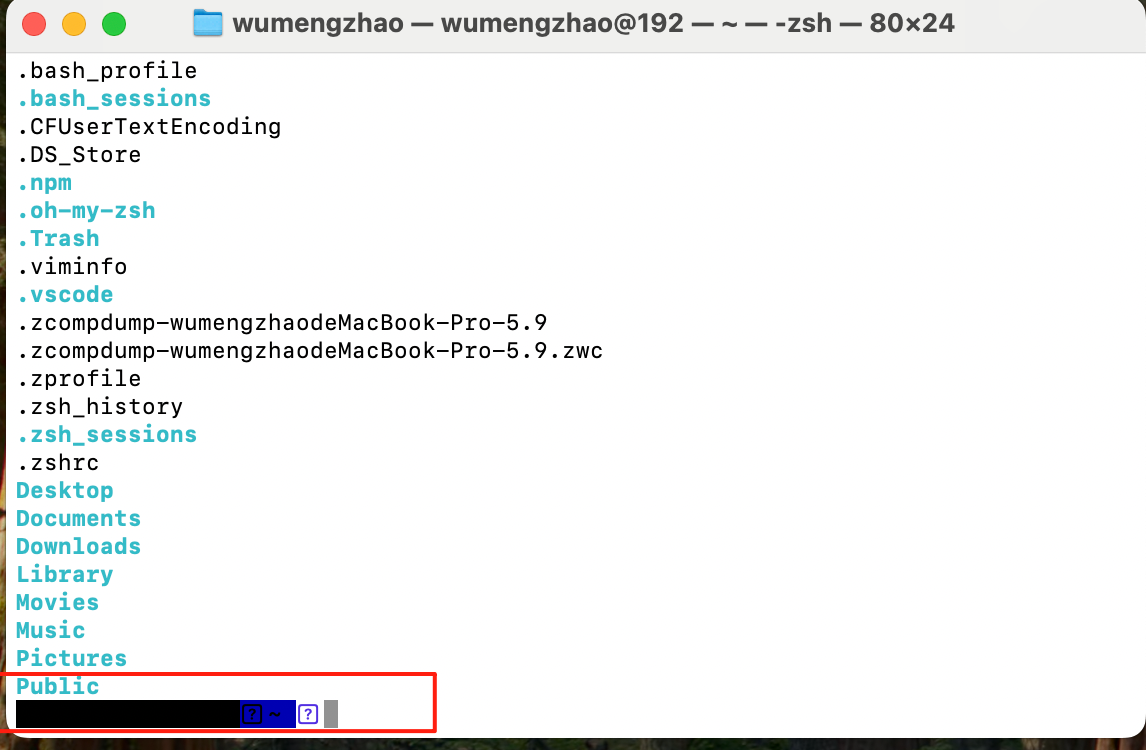
- 修改配色方案
git clone git://github.com/altercation/solarized.git
github.com可能访问不了,还是通过配置hosts的方式去解决。
设置终端的描述文件为你下载的solarized中的Solarized Dark ansi.terminal,并把它设为默认,还可以修改终端的字体
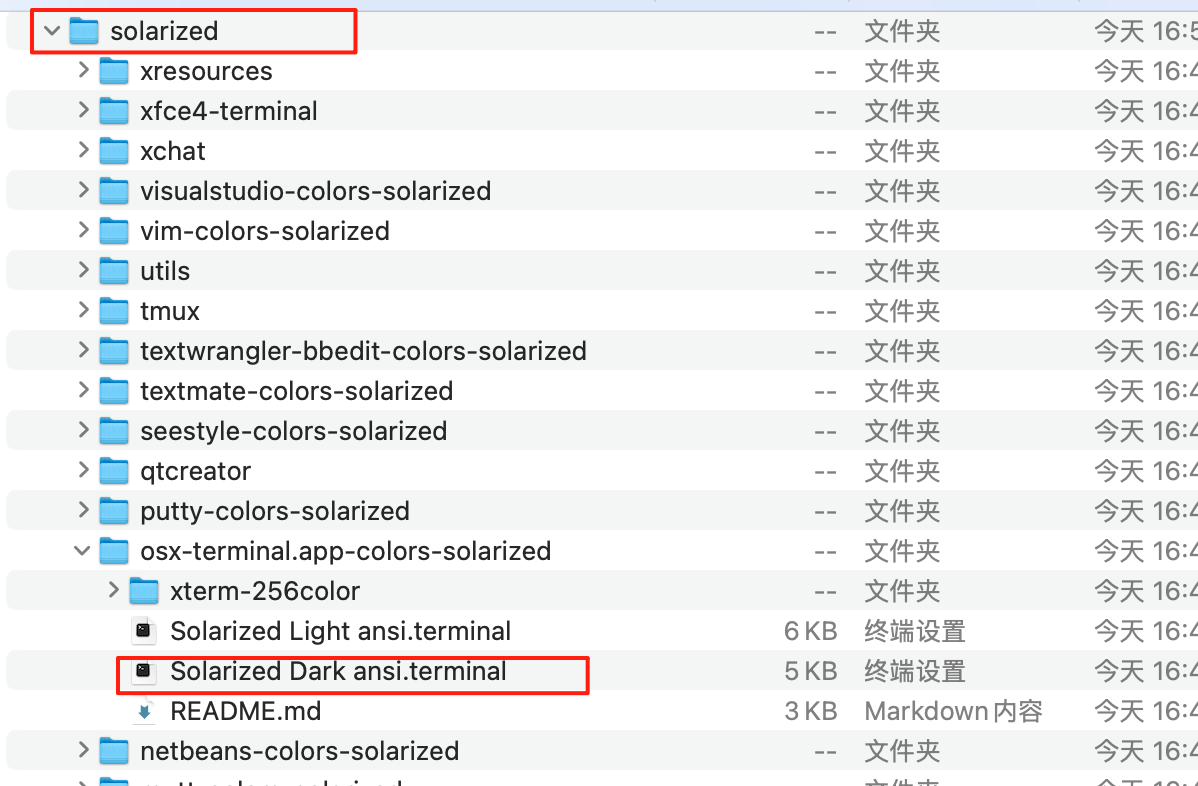
注意这个地方鼠标在终端串口内,mac上面才会出现终端这个标签选项
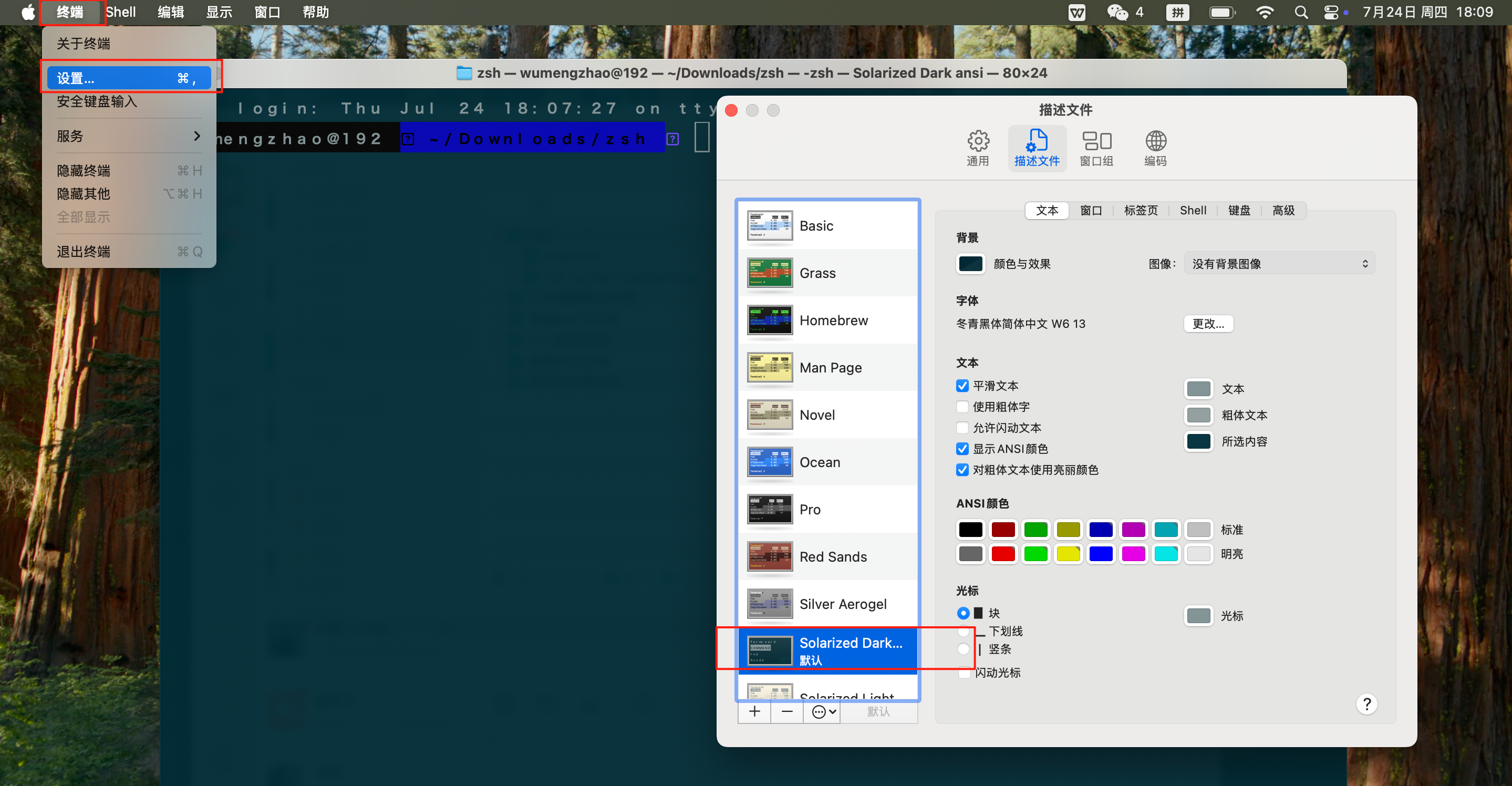
- ~/zshrc配置
plugins=(git)
ZSH_THEME="agnoster"
# 这个需要你下载对应的高亮插件才可以
source /Users/wumengzhao/Downloads/zsh/zsh-syntax-highlighting/zsh-syntax-highlighting.zsh
source $ZSH/oh-my-zsh.sh
# 加这句的好处就是在bash_profile中加的配置,在zsh模式下也会生效
source ~/.bash_profile
- 下载高亮插件
这个插件可以让正确有效的命令高亮,比如node, git等,但如果你没下载node,git不会高亮
git clone https://github.com/zsh-users/zsh-syntax-highlighting.git

- 让配置生效
source ~/.zshrc
- 其他
.bash_profile:mac默认配置文件
vim ~/.bash_profile
mac中~路径相当于/Users/xxx
下载on my zsh总是失败解决方法
一般是因为网络(raw.githubusercontent.com)访问不了,可以配置其ip
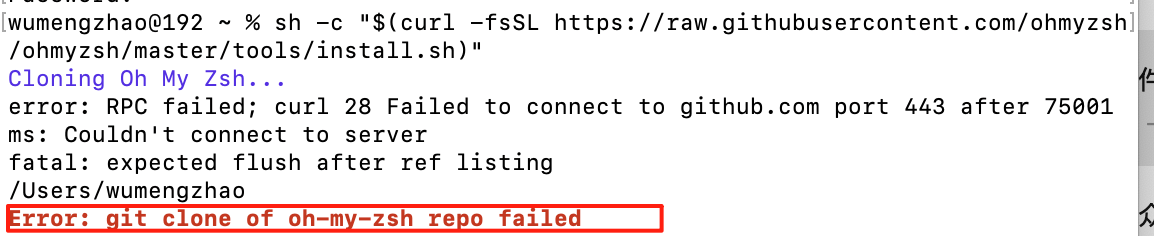
- 查询网址其对应可用ip为:
在这个网站https://www.ipaddress.com/这个网站查询
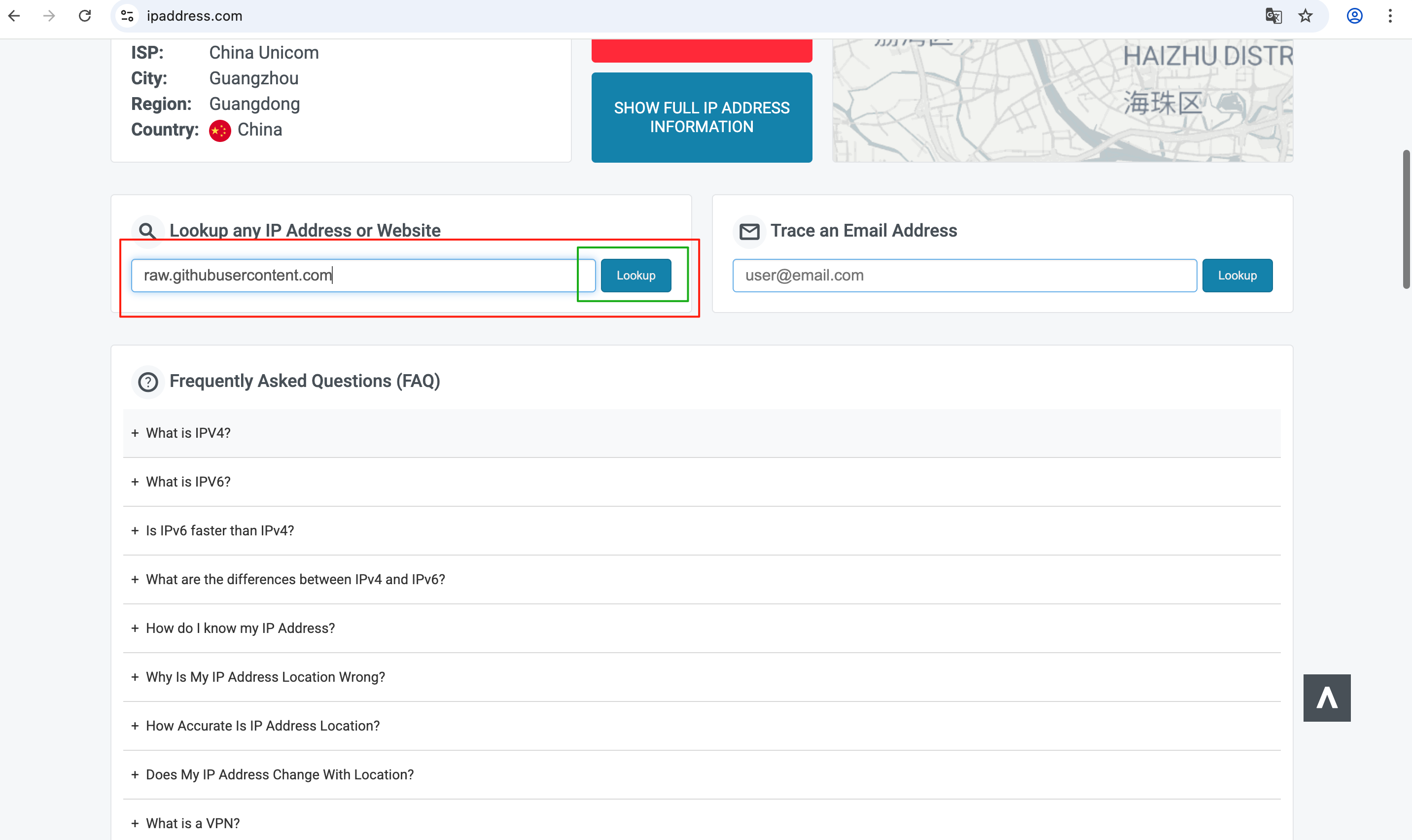
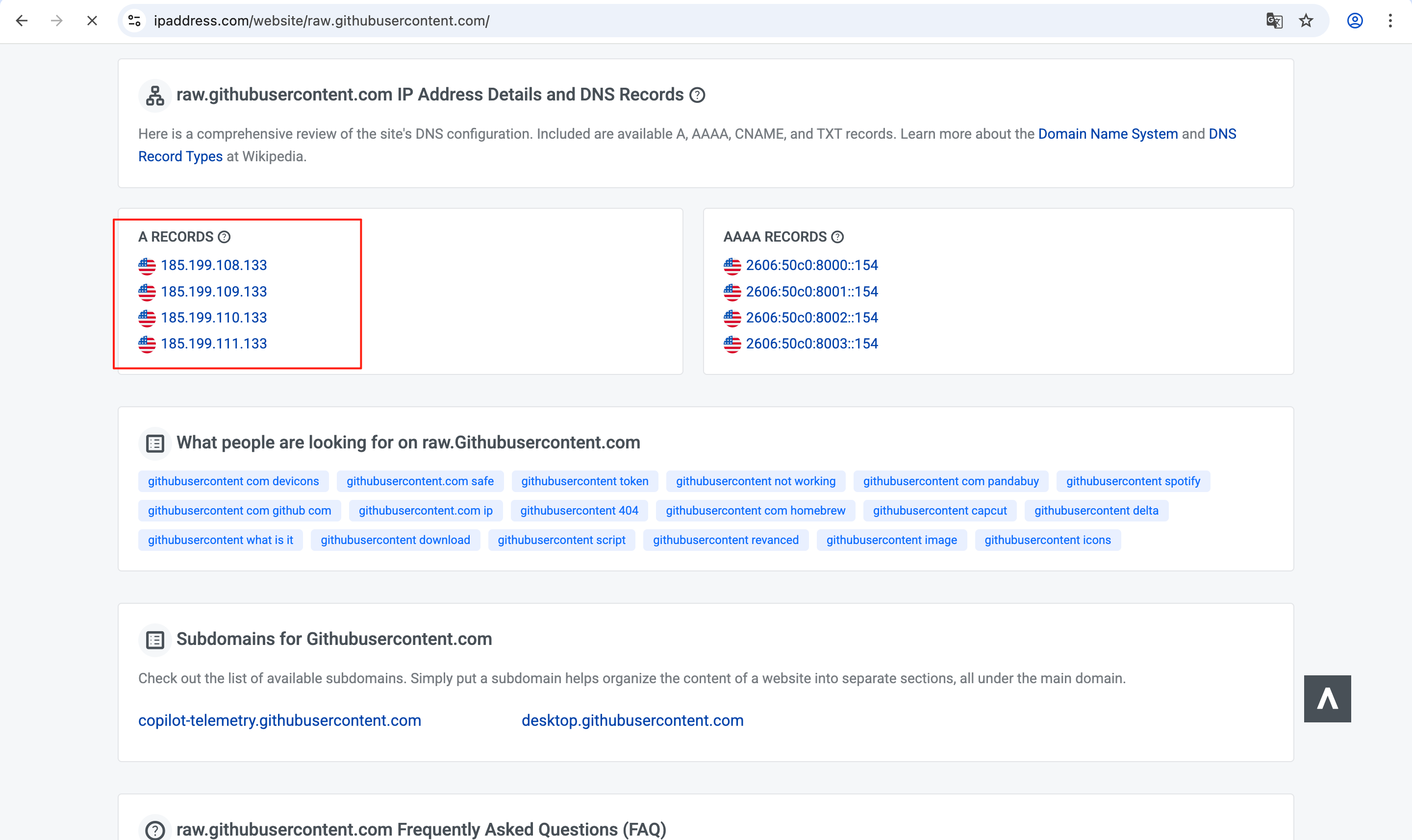
选其中一个在本地hosts文件中配置:
sudo vim /etc/hosts
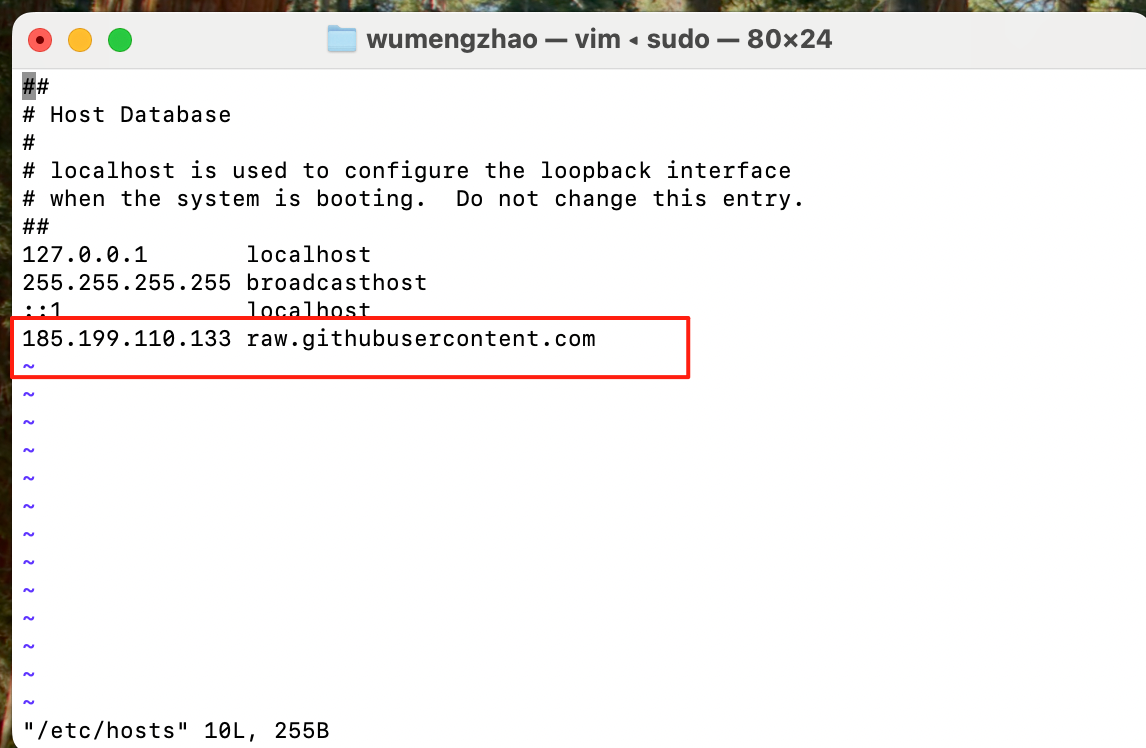 保存后重新执行下载命令即可,不行就再换一个IP试试。
保存后重新执行下载命令即可,不行就再换一个IP试试。
